Base di conoscenze
1000 FAQ, 500 tutorial e video esplicativi. Qui ci sono delle soluzioni!
Condividere lo schermo su kMeet
Questa guida spiega come utilizzare la funzione di condivisione dello schermo (screen sharing) di kMeet la soluzione etica di videoconferenza gratuita di Infomaniak.
Prerequisiti
- Possedere l'app desktop kMeet (applicazione desktop su macOS / Windows) o l'app mobile kMeet (applicazione per smartphone o tablet Android).
- L'app Web kMeet (servizio online kmeet.infomaniak.com) è compatibile.
- La condivisione dello schermo non è ancora possibile con l'app mobile iOS.
- Se è la prima volta che si utilizza o si condivide lo schermo, le autorizzazioni richieste dal sistema operativo (macOS, Windows...) o dal browser (Chrome, Firefox...) possono richiedere un riavvio dell'applicazione e, di conseguenza, un'interruzione della riunione.
È meglio preparare in anticipo gli aspetti tecnici per non trovarsi in una situazione delicata durante la trasmissione; consultare questa altra guida a riguardo.
Avviare la condivisione dello schermo
Per avviare la condivisione dello schermo:
- Avviare l'app kMeet.
- Creare o unirsi a una sala riunioni.
- Cliccare sull'icona dello schermo con la freccia per Condividere il proprio schermo:
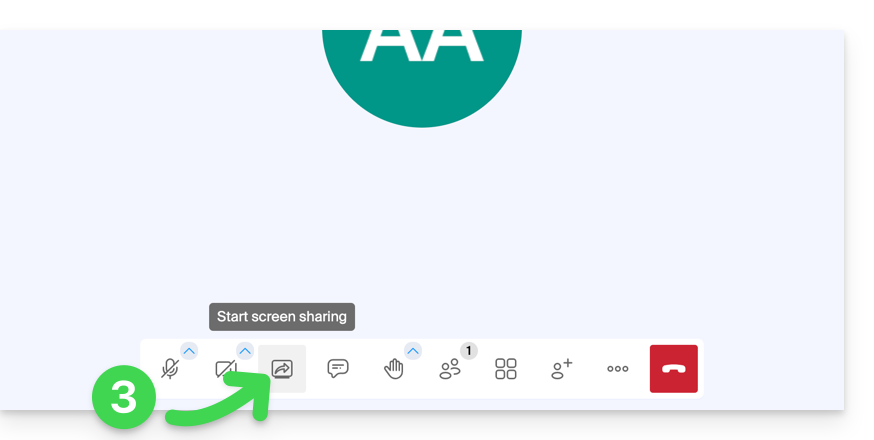
- Leggere l'avviso eventualmente visualizzato dal dispositivo e confermare l'autorizzazione all'accesso al contenuto dello schermo.
- Per impostazione predefinita, sarà condiviso l'intero schermo nel passaggio successivo, ma è possibile scegliere anche una finestra specifica, ad esempio quella di un'applicazione, per limitare la visione dei partecipanti a un'attività specifica del dispositivo.
- Attenzione, se lo scopo della condivisione è quello di permettere successivamente ai partecipanti di interagire disegnando, è necessario scegliere la condivisione dello schermo completo.
- Cliccare sul pulsante per avviare la condivisione:
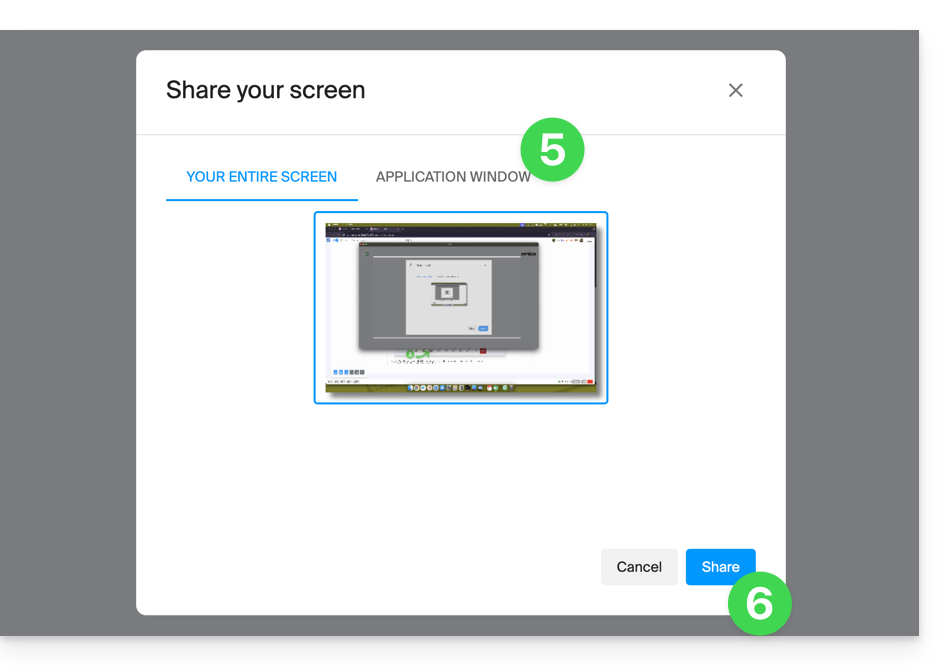
- Per interrompere la trasmissione, cliccare nuovamente sull'icona della barra degli strumenti.
Link a questa FAQ:

